Kể từ khi tôi bắt đầu sử dụng Obsidian để tổng hợp các nghiên cứu kỹ thuật số của mình, tôi đã không ngừng khám phá những cách để tối đa hóa các chức năng của nó. Gần đây, tôi đã chuyển hoàn toàn sang Obsidian để xử lý các tệp PDF, từ bỏ việc sử dụng Adobe Acrobat Reader. Nếu bạn là sinh viên, nhà nghiên cứu, hay bất kỳ ai làm việc trong lĩnh vực quản lý tri thức, bạn đều hiểu tầm quan trọng của việc quản lý các chú thích và hàng loạt tệp PDF một cách hiệu quả.
Trong quá trình khám phá hàng ngàn plugin cộng đồng, tôi đã tình cờ tìm thấy một vài lựa chọn và cuối cùng chọn một cái tên phổ biến: plugin PDF++. Kể từ khi thử nghiệm, plugin này đã thay đổi hoàn toàn trải nghiệm của tôi trong việc xử lý và chú thích các tệp PDF ngay bên trong Obsidian. Plugin này không chỉ giúp tôi quản lý và chú thích PDF mà còn giúp tôi không phải sử dụng thêm một ứng dụng khác. Nhìn lại, điều hối tiếc duy nhất là đã không khám phá nó sớm hơn.
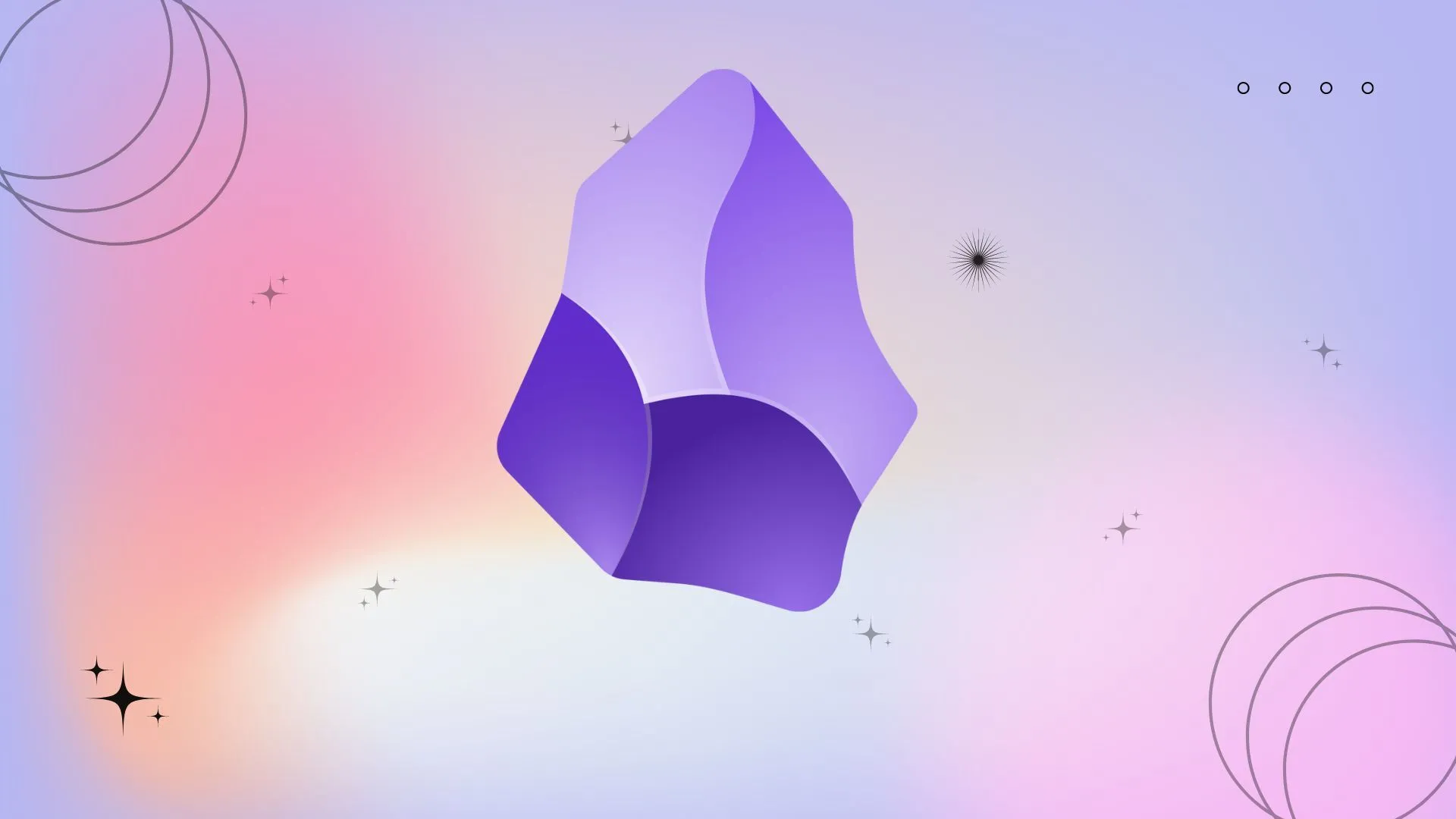 Giao diện Obsidian hiển thị biểu đồ kiến thức cá nhân (PKM) và các liên kết giữa các ghi chú
Giao diện Obsidian hiển thị biểu đồ kiến thức cá nhân (PKM) và các liên kết giữa các ghi chú
PDF++ – Trợ Thủ Đắc Lực Cho Trình Xem PDF Gốc Của Obsidian
Nâng Cao Hiệu Quả Ghi Chú và Làm Việc Với Đa Tệp PDF
Tôi đã ngừng sử dụng các ứng dụng khác khi nhận ra rằng mình có thể dễ dàng quản lý các tệp PDF với Obsidian. Chuyển sang Obsidian làm trình xem PDF đã hoạt động khá ổn định, nhưng điều đó cũng khiến tôi nhận ra mình đã bỏ lỡ những gì. Tôi tìm kiếm các tùy chọn không chỉ dừng lại ở việc xem tài liệu. Việc thiếu tính năng chú thích gốc đã thúc đẩy tôi khám phá một plugin để cải thiện việc ghi chú và quản lý PDF. Để mọi thứ dễ dàng hơn, tôi đã chuyển tất cả các tệp PDF vào một vault Obsidian thay vì chỉ liên kết đến chúng.
Plugin PDF++ đúng như tên gọi của nó, giúp quản lý các tệp PDF và bổ sung một số chức năng chú thích hữu ích. Tôi tin rằng nó rất phù hợp cho những ai thường xuyên làm việc với các tệp PDF nặng văn bản. Việc tìm kiếm và bật plugin từ hàng ngàn plugin cộng đồng chỉ mất chưa đầy một phút. Điều tôi thích là liên kết hai chiều giữa các chú thích và ghi chú, giúp chúng luôn đồng bộ. Ngoài ra, điều này giúp dễ dàng chuyển đổi giữa các ghi chú hoặc chú thích và vị trí nguồn tương ứng của chúng trong tệp PDF.
Bên cạnh việc chú thích trực tiếp cạnh các tệp PDF, plugin còn tự động tạo các liên kết Markdown cho các chú thích cụ thể. Điều này giúp tôi khắc phục khó khăn với các liên kết trong Markdown. Sau khi cài đặt, tôi đã điều chỉnh định dạng văn bản hiển thị trong cài đặt của plugin để chỉ hiển thị số trang thay vì tiêu đề trang đầy đủ. Điều đó sẽ hiển thị tài liệu PDF với các chú thích và ghi chú gọn gàng hơn. Trên hết, tôi tin rằng plugin này đã biến Obsidian thành một trình xem PDF có khả năng phản hồi cao và tùy chỉnh tốt, khiến tôi thay thế các ứng dụng xem PDF độc lập khác.
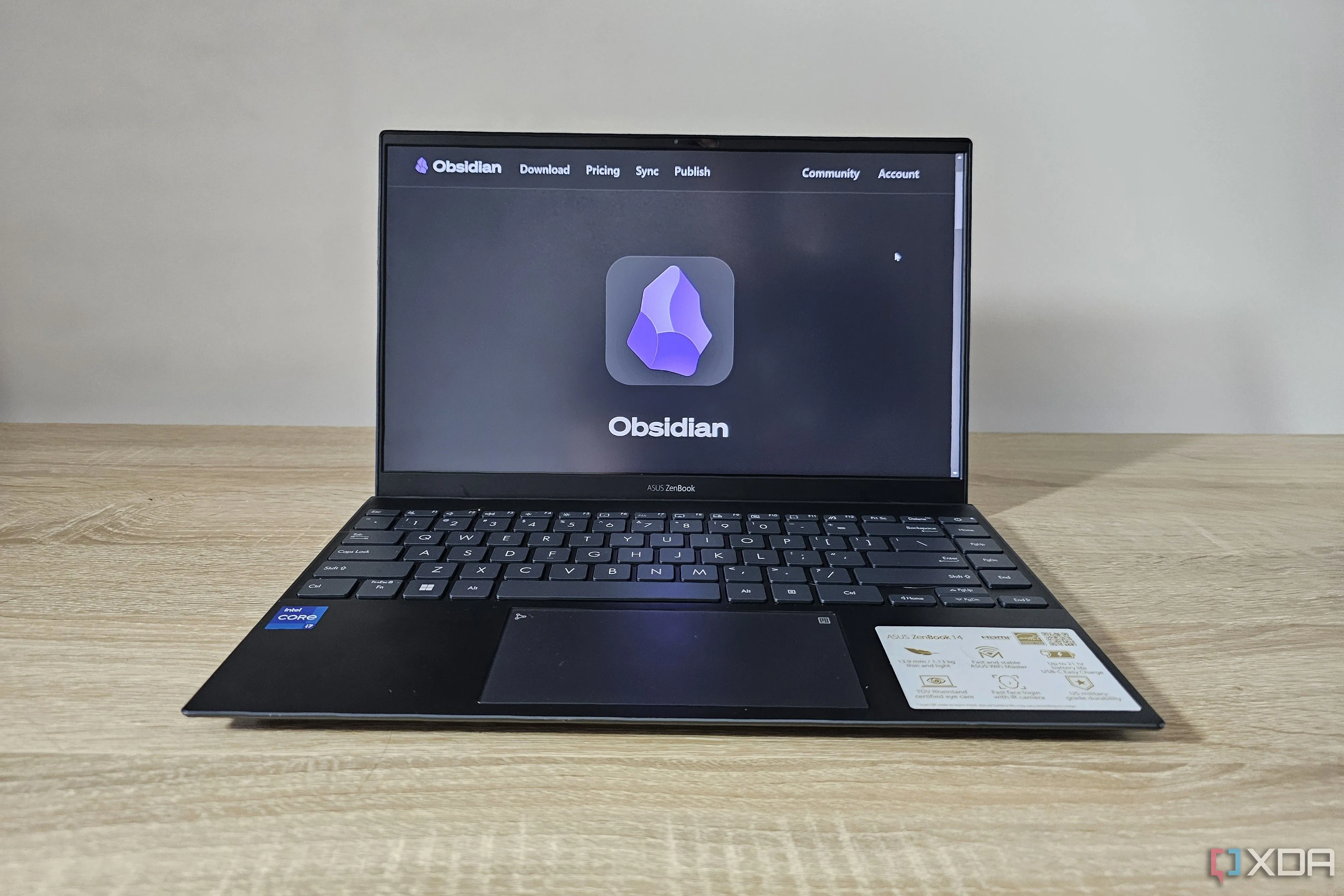 Trang web chính thức của Obsidian hiển thị trên màn hình laptop, giới thiệu phần mềm quản lý ghi chú và tri thức
Trang web chính thức của Obsidian hiển thị trên màn hình laptop, giới thiệu phần mềm quản lý ghi chú và tri thức
Chú Thích PDF Dễ Dàng và Đồng Bộ Liền Mạch Với Ghi Chú
Tùy Biến và Xuất Chú Thích Ra Tệp Riêng
Để tổ chức tốt hơn, tôi đã tạo các thư mục riêng cho PDF và PDF Notes bên trong Obsidian.
Sau đó, tôi đã thả tất cả các tệp PDF vào thư mục PDF để bắt đầu chú thích. Tôi dự định sử dụng các loại chú thích đơn giản như Highlight (đánh dấu), Underline (gạch chân), Strikethrough (gạch ngang) và Comment (bình luận). Thanh sidebar chú thích bên cạnh PDF giúp tôi dễ dàng chuyển đổi giữa các chú thích PDF và ghi chú. Ngoài ra, thanh công cụ ở phía trên cho phép tôi chọn các màu đánh dấu khác nhau.
Trước khi thực hiện bất kỳ thay đổi nào, tôi đã vào Cài đặt PDF++ – bạn có thể tìm thấy nó trong phần Community Plugins bên trong Cài đặt của Obsidian. Đầu tiên, tôi đã bật các tùy chọn Auto Copy và Auto Paste từ một danh sách cài đặt phong phú để các nút đó xuất hiện trên thanh công cụ bên trái. Trong phần Display Text Format, tôi đã chỉnh sửa cài đặt Page để chỉ hiển thị số trang, thay vì nhãn. Đối với cài đặt Text, tôi đã chuyển nó sang “selection” để đưa tôi trực tiếp đến văn bản được đánh dấu (đã chọn) trong tệp PDF nguồn từ siêu liên kết ở cuối một ghi chú.
Plugin PDF++ dường như được tối ưu hóa cho việc sử dụng trên máy tính để bàn và không hoạt động trên màn hình di động. Tuy nhiên, tôi đã cố gắng làm cho nó hoạt động trong ứng dụng Obsidian trên iPad của mình, cho phép tôi quản lý và chú thích các tệp PDF. Tôi đã tham khảo tài liệu của nhà phát triển plugin để tinh chỉnh cài đặt sao cho có thể sử dụng được trên iPad.
Những Hạn Chế Và Khía Cạnh Cần Cải Thiện Của PDF++
Chưa Phải Là Công Cụ Thay Thế Hoàn Toàn
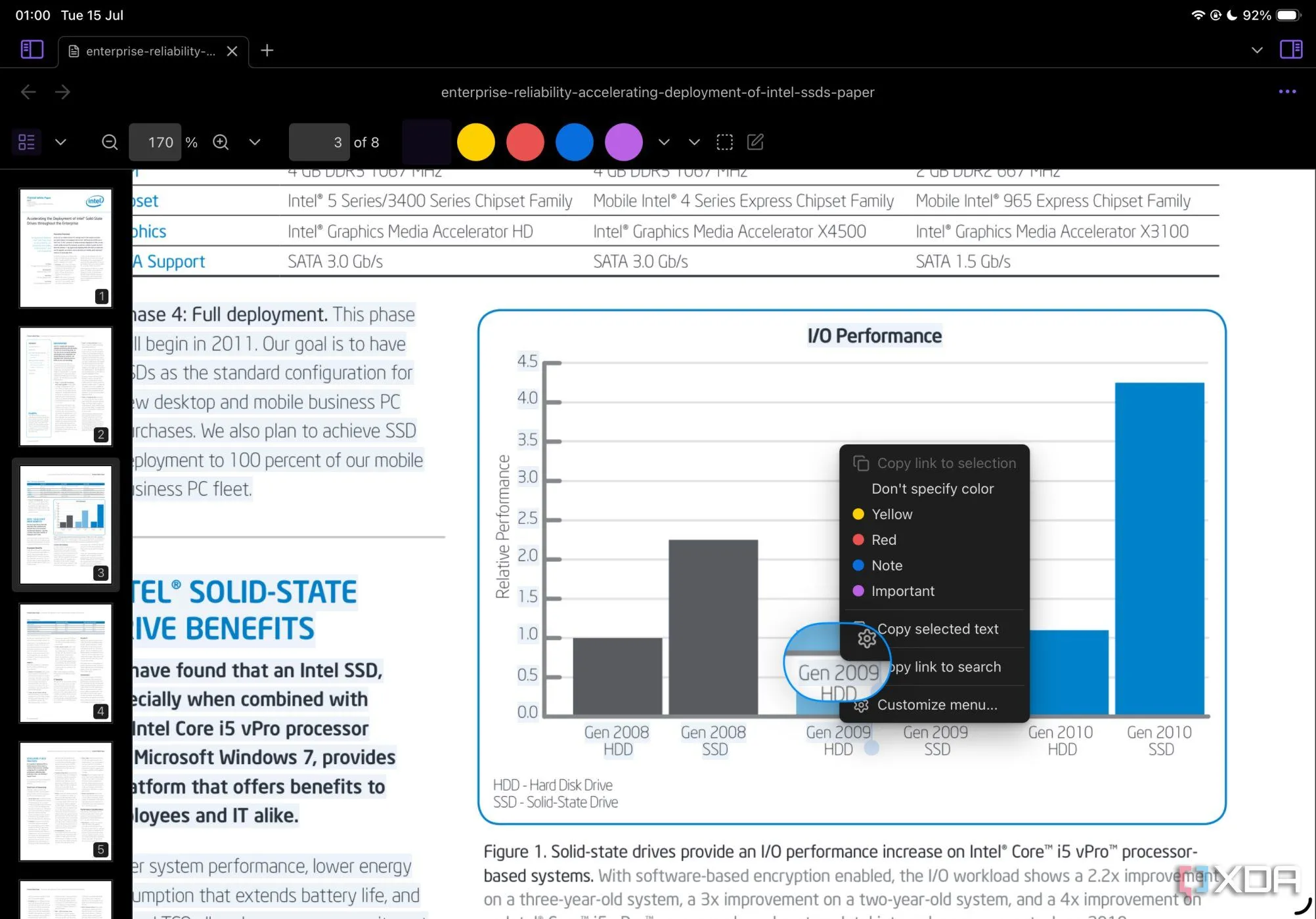 Sử dụng plugin PDF++ trong Obsidian để chú thích tài liệu PDF trên màn hình iPad
Sử dụng plugin PDF++ trong Obsidian để chú thích tài liệu PDF trên màn hình iPad
Tôi đã học được một bài học khó khăn rằng việc thay đổi tên tệp PDF đã làm hỏng một số liên kết chú thích và ghi chú. Ngoài ra, một số chú thích bị mất đồng bộ với các ghi chú. Bên cạnh việc là một trình xem PDF đáng tin cậy, plugin này không biến Obsidian thành một trình chỉnh sửa PDF đầy đủ. Khi sử dụng nó trên iPad, tôi không thể thêm hình dạng hoặc chú thích tự do bằng Apple Pencil. Hơn nữa, việc thêm chữ ký hoặc điền vào biểu mẫu PDF hoàn toàn nằm ngoài khả năng. Plugin cũng gặp khó khăn trong việc chú thích các tệp PDF dựa trên hình ảnh mà không có văn bản có thể chọn được. Nó cũng không hỗ trợ các tệp PDF rất lớn.
Mặc dù những hạn chế này tạm thời khiến tôi quay lại sử dụng một trình chỉnh sửa PDF chuyên dụng, tôi vẫn có kế hoạch khám phá các plugin khác để hỗ trợ. Bạn có thể kết hợp nó với plugin Dataview để làm cho mọi thứ dễ dàng tìm kiếm hơn.
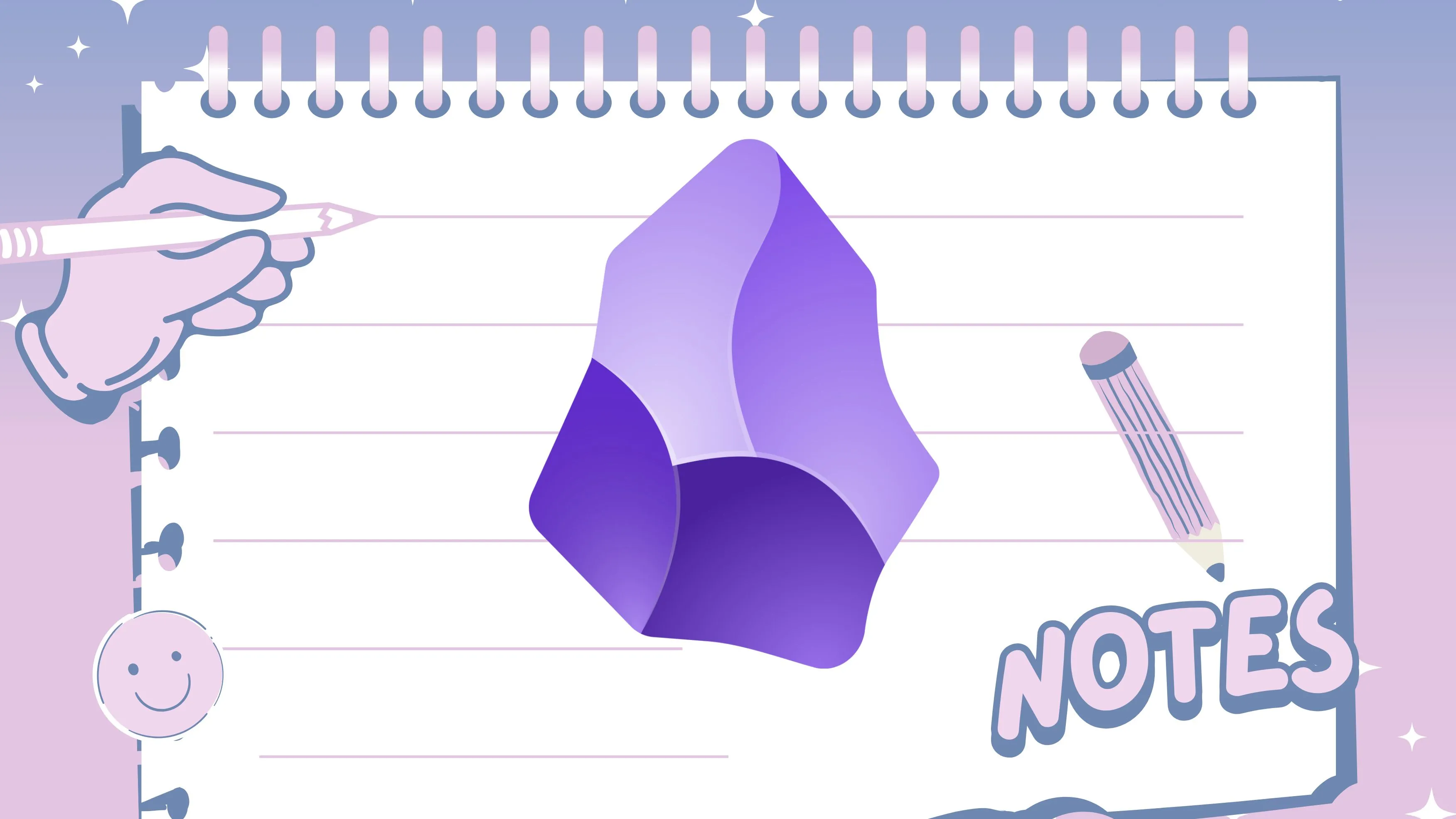 Hình minh họa tay cầm bút chì, tượng trưng cho việc ghi chú và quản lý thông tin hiệu quả trong Obsidian
Hình minh họa tay cầm bút chì, tượng trưng cho việc ghi chú và quản lý thông tin hiệu quả trong Obsidian
Tổng Kết: Tối Ưu Hóa Quy Trình Nghiên Cứu Với PDF++ Trong Obsidian
Obsidian đã làm cho việc điều hướng các chú thích và ghi chú trở nên cực kỳ tiện lợi, đặc biệt là khi tôi tổng hợp chúng từ nhiều tệp PDF. Nó đã tối ưu hóa nghiên cứu và quy trình làm việc của tôi theo những cách mà tôi không ngờ tới. Tôi thực sự khuyên dùng nó để quản lý nhiều nghiên cứu, sách trắng và các tài liệu nặng văn bản khác. Tôi hy vọng plugin sẽ bổ sung thêm hỗ trợ chú thích tự do trong các bản cập nhật tương lai để làm cho plugin này thân thiện hơn với Apple Pencil. Dù sao đi nữa, bạn luôn có thể kết hợp nó với các plugin Obsidian phổ biến khác để cải thiện năng suất của mình.
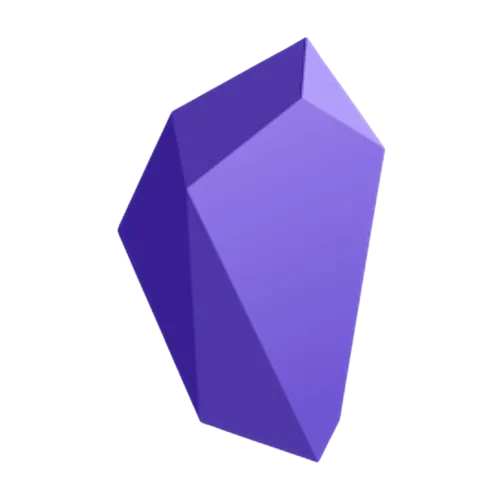 Logo ứng dụng Obsidian, một công cụ mạnh mẽ cho ghi chú và quản lý tri thức cá nhân
Logo ứng dụng Obsidian, một công cụ mạnh mẽ cho ghi chú và quản lý tri thức cá nhân
Tài liệu tham khảo:
- Why I finally started using Obsidian — and why you should have sooner
- Free PDF editors make Adobe Acrobat feel outdated
- How to use Obsidian to create a personal knowledge management system
- Obsidian PDF++ Plugin GitHub
- Plugin developer’s documentation
- Used Obsidian’s Dataview plugin as a live dashboard
- Obsidian Official Download Page